Wondershare Video Converter Ultimate, een handige video-omzetter voor Mac
Android Tips En Trucs / / August 05, 2021
Als u een video wilt converteren, ondertitels wilt toevoegen of deze wilt delen met uw multimediacentrum, Wondershare Video Converter Ultimate is jouw oplossing, die ook opvalt bij het converteren van video's voor YouTube, zelfs in MP4-formaat op 4K resolutie.
Met Wondershare Video Converter Ultimate (VCU) kun je je video's converteren naar praktisch alle beschikbare formaten. Ofwel audio of video op een zeer snelle en eenvoudige manier.
Als u thuis een multimediacentrum heeft, kunt u de bestanden met een enkele klik rechtstreeks vanaf uw computer naar hen overbrengen.
Wondershare Video Converter Ultimate heeft veel meer functies, zoals het downloaden van video's van YouTube naar MP4 of MP3, video's opnemen op fysieke media of omgezet in ISO, of zelfs ondertitels en alle details in je video toevoegen het dossier.
Inhoudsopgave
-
1 Converteer een video met Wondershare Video Converter Ultimate
- 1.1 Video's opnemen en bewerken
- 1.2 Download van YouTube met Wondershare VCU
- 1.3 Een zeer bruikbare mediaserver
- 2 Interessante opties in Wondershare Video Converter Ultimate
- 3 Hoe video te converteren met Wondershare Video Converter Ultimate
- 4 Creëren van GIF's, schermopname en andere functies
- 5 Download Wondershare Video Converter Ultimate
Converteer een video met Wondershare Video Converter Ultimate
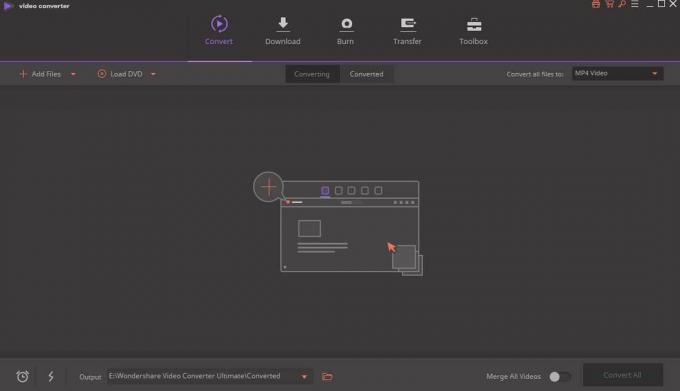
Dit proces is heel eenvoudig met Wondershare Video Converter Ultimate. We hoeven alleen maar de gewenste video naar de Wondershare Video Converter Ultimate-applicatie op onze pc of Mac te slepen.
Eenmaal opgenomen, kiezen we het type formaat om de conversie uit te voeren, het kan MP4, MOV, AVI, MP4 in 4K, MOV in 4K… en nog veel meer zijn.
Bovendien heeft het ondersteuning voor HD en 3D videos. Dit is interessant omdat we video's rechtstreeks in 3D kunnen exporteren en zelfs kunnen converteren naar ons eigen YouTube-kanaal.
Eenmaal geconverteerd, kunnen we het overbrengen naar een mobiel apparaat, opslaan of zelfs delen op sociale netwerken, waaronder YouTube of Vimeo.
Het paneel waar al deze mogelijkheden worden aangeboden is echt intuïtief, je zult het niet moeilijk vinden om je favoriete video's te converteren met Wondershare Video Converter Ultimate.
Video's opnemen en bewerken

Hier hebben we nog een heel interessante optie. Vanuit Record kunnen we al onze video's zo indelen dat ze op een zeer intuïtieve manier professionals blijven.
Dankzij de opties die Grabar ons biedt, kunnen we een video maken met verschillende secties, waar Wondershare VCU biedt verschillende thema's afhankelijk van het type inhoud.
De video's kunnen worden voorbereid in twee formaten, 16: 9 en 4: 3. Dus afhankelijk van de tv die je hebt of waarvoor het werk bestemd is, zal hij zich veel beter aanpassen.
We hebben ongelooflijk veel opties, van schoolvakken tot zaken, vakanties of vakanties. Met hen kunnen we onze video hervatten zodat de kijker een specifiek moment kan selecteren.
Op het moment van opnemen hebben we de kwaliteitsinstellingen, we kunnen kiezen tussen goed en maximaal. Als we het maximum kiezen, duurt het iets langer om onze inhoud te maken. De waarheid is natuurlijk dat de tests die dit proces hebben uitgevoerd, erg snel zijn verlopen.
Wanneer we de video exporteren om deze in een bepaalde vorm op te nemen, hebben we verschillende mogelijkheden. Neem het op een dvd, dvd-map, dvd-media of ISO-bestand op. Hier is om het formaat te kiezen dat het beste bij ons past voor het type video dat we doen.
Download van YouTube met Wondershare VCU
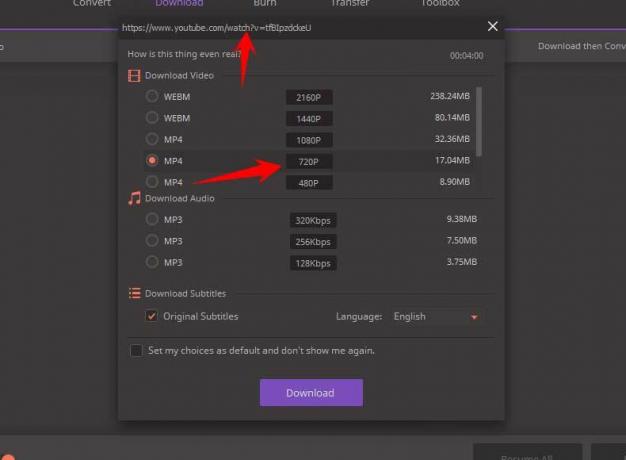
Ja, het is mogelijk om video's van YouTube te downloaden, ze om te zetten in het gewenste formaat, zoals de populaire MP4, of zelfs het geluid te extraheren van een nummer dat we leuk vinden. Dit alles omdat Wondershare Video Converter Ultimate weet hoe het moet, op een eenvoudige en snelle manier.
Om video's van YouTube te downloaden en vervolgens naar MP3 te exporteren om de audio te krijgen, moeten we een extensie installeren die ze ons verstrekken. Omdat het optioneel is, zullen we het moeten bewonen. Het is een snel proces, het duurt een paar seconden.
Zodra we de extensie hebben geïnstalleerd, moeten we onze favoriete video zoeken. Als we die al hebben, klik dan op de knop "Downloaden" en dat is alles, onze video zal beginnen met downloaden. We hebben twee alternatieven:
- De URL kopiëren: als we het video-adres kopiëren en vervolgens op de knop "Plak URL" klikken (binnen Wondershare VCU), hebben we onze video klaar om te beginnen met downloaden.
- Slepen: een andere interessante optie is om de URL van de video te selecteren en rechtstreeks naar Wondershare Video Converter Ultimate te slepen. Bij toverslag begint onze video te downloaden.
Zoals je kunt zien, zijn in Wondershare Video Converter Ultimate de bediening van je opties heel eenvoudig te gebruiken, en bovendien is het heel snel gedaan.
Een zeer bruikbare mediaserver

De mediaserver van Wondershare Video Converter Ultimate stelt ons in staat om de audio- en videobestanden rechtstreeks naar onze smart-tv over te brengen. Ook als we bijvoorbeeld een apparaat hebben zoals een Apple TV of een Chrome.
We moeten ons bestand lokaal selecteren, dat wil zeggen het bestand dat we op onze pc of Mac bewaren. Het kan een film, serie, homevideo, muziek ...
Op het moment dat we het selecteren, biedt Wondershare Video Converter Ultimate ons een speler met een specifieke knop om deze te delen met ons multimedia-apparaat.
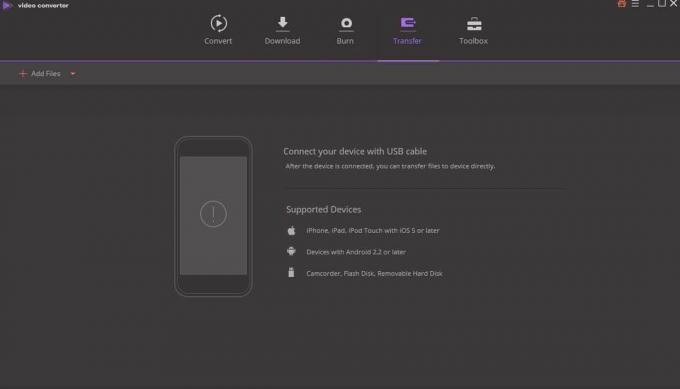
Interessante opties in Wondershare Video Converter Ultimate
Naast alles wat hierboven is besproken, biedt Wondershare VCU ons ook de mogelijkheid om ondertitels naar onze video's te importeren.
Het stelt ons in staat om alle eigenschappen van hetzelfde op te nemen, zoals het jaar waarin het werd geregistreerd, wie er deelneemt, de audiokwaliteit, de videomodus en alles wat we kunnen bedenken om ons materiaal zo compleet te maken mogelijk.
Dit is erg handig als we een soort hebben multimediaserver thuis om al onze films of tv-series te bekijken. Op deze manier zullen we het overzichtelijk en zeer gedetailleerd hebben.
Het is duidelijk dat Wondershare Video Converter Ultimate is een handig programma, het bedient zowel Mac als Windows en biedt ons een stabiele, snelle en echt effectieve service. In ons geval vonden we het een prima alternatief voor converteer video's van YouTube naar MP4 op Mac zonder complicaties en het verkrijgen van hoge kwaliteit, zelfs in 4K-formaat.
De software heeft zojuist versie 10 bereikt en in alle versies zijn de ontwikkelaars verbeterd en perfectioneren, om te bereiken wat het nu is: een van de videoconverters die meer formaten accepteert (meer dan 1.000) en gemakkelijker te gebruiken.
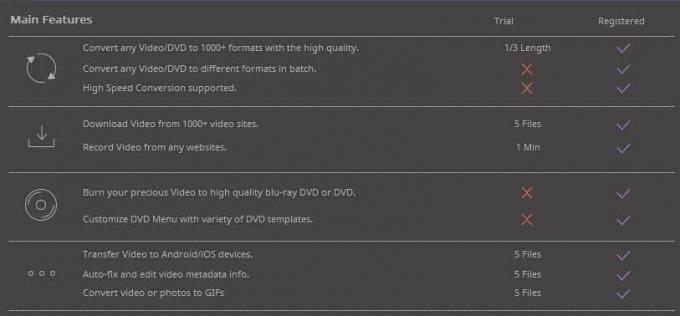
Ik denk dat de beste manier om het gebruiksgemak van Video Converter Ultimate te laten zien, is met een voorbeeld, dus in de volgende regels, Ik leg uit hoe je een mkv-video naar mp4 converteert om deze compatibel te maken met de iPhone- en iPad Video-app in slechts drie Stappen.
Hoe video te converteren met Wondershare Video Converter Ultimate
1.- De eerste stap is het uploaden van de video of video's die u wilt converteren. Om dit te doen, hoeft u alleen maar de originele bestanden naar het hoofdscherm van de software te slepen.

2.- Zodra de video's zijn geladen, moet u het uitvoerformaat kiezen. Je hebt twee opties: maak van video naar video of stel hetzelfde uitvoerformaat in voor alle video's in de lijst. In het voorbeeld zal ik voor iedereen hetzelfde formaat kiezen. Om dit te doen klik ik op Converteer alle taken naar en in het vervolgkeuzemenu kies ik de optie die ik nodig heb, in dit geval Apple iPhone 7,7 Plus binnen de Apparaten tabblad.

3.- De laatste stap is om op het Alles omzetten knop en de software begint automatisch te werken.

Afhankelijk van het aantal video's dat u moet converteren, zal de duur, resolutie en de kracht van uw Mac meer of minder tijd kosten.
Zoals u kunt zien, is de software gemakkelijk te gebruiken en kunt u binnen enkele seconden een lange lijst met video's laden en het programma configureren om ze allemaal naar het gewenste formaat te converteren.
Als u wilt, kunt u ook extra bewerkingen uitvoeren voordat u een video converteert. Als u op de pictogrammen klikt die onder het voorbeeld van de video verschijnen, kunt u wijzigingen aanbrengen zoals bezuinigingen, effecten introduceren, de aspectverhouding wijzigen, enz. enz. Functies die iets geavanceerder zijn en die mogelijk nuttig zijn in bepaalde gevallen.
Creëren van GIF's, schermopname en andere functies
De belangrijkste functie van de software is om video's van het ene formaat naar het andere te converteren, maar het is niet het enige hulpprogramma dat het heeft.
Dankzij deze software kunt u ook videobestanden op cd's of dvd's opnemen, download video's van verschillende pagina's, geanimeerde GIF's maken van video's, opnamen maken van uw Mac-scherm, inhoud naar een tv uitzenden als een multimediaserver, converteer video's naar formaten die compatibel zijn met VR (Virtual Reality) en zet zelfs bestanden rechtstreeks over naar iOS- of Android-apparaten.
Dat wil zeggen, deze software dekt veel van de behoeften van mensen die regelmatig met videobestanden werken en er gemak bij nodig hebben, zoals u kunt zien in de volgende presentatievideo.
Download Wondershare Video Converter Ultimate
Video Converter Ultimate is beschikbaar via de Wondershare-website. Het biedt een proefversie waarmee u kunt zien of het aan uw behoeften voldoet en als dat is wat u zoekt, kunt u een volledige licentie verkrijgen via de applicatie zelf.
Bekijk ook het nieuwe product: Software voor het branden van dvd's


![Installeer de nieuwste OnePlus 3 / 3T OxygenOS 5.0.2 [Download OTA]](/f/d1f274ac039f29aa4f52e1286398afef.jpg?width=288&height=384)
